深入解析Windows 10中的ETD控制中心及其常见问题
如果您使用的是带有触摸板的笔记本电脑,那么您可能对ETD控制中心并不陌生。本文将详细阐述在Windows 10系统中ETD控制中心的相关信息。一些用户报告指出,ETD控制中心存在诸如CPU占用率过高和其他错误等问题。此外,本文还将探讨如何禁用ETD控制中心。请继续阅读,了解解决这些问题的所有方案以及关于此应用程序的更多信息。
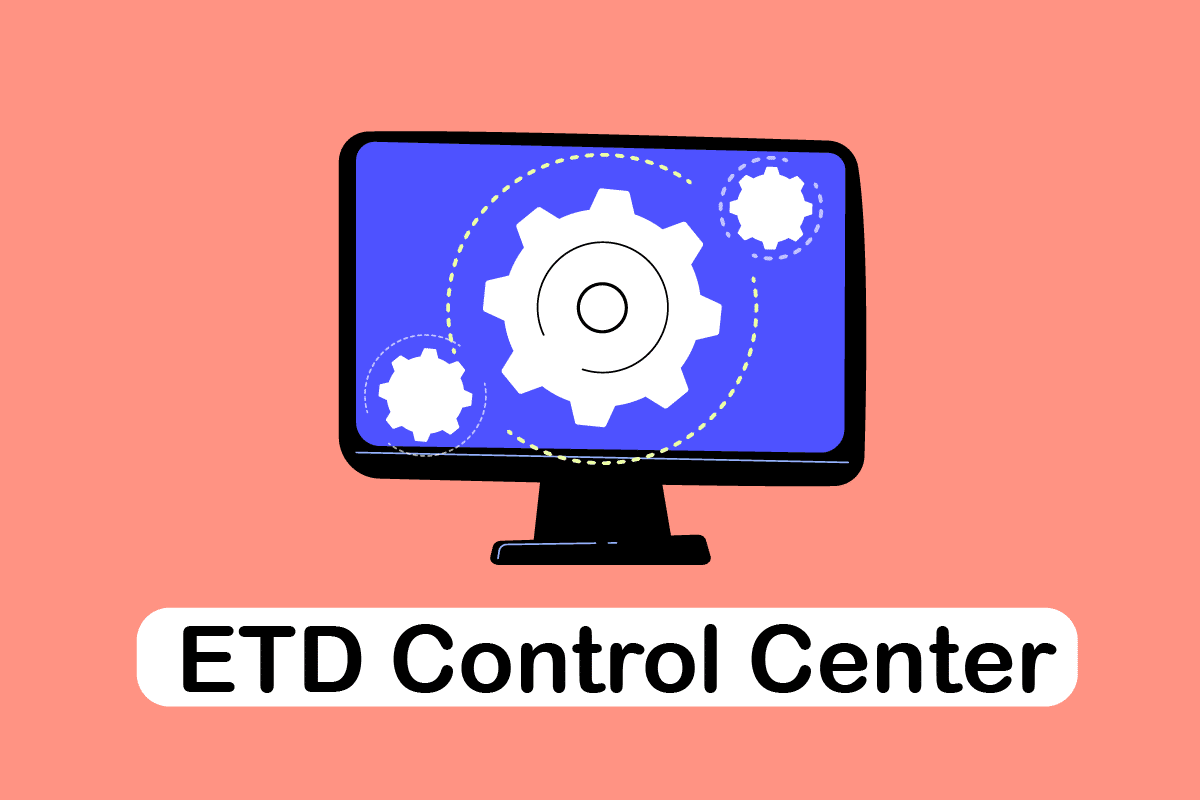
如何解决Windows 10中ETD控制中心CPU占用率过高的问题?
ETD控制中心,就像一个控制单元,管理着笔记本电脑触摸板的各项功能。它使笔记本电脑的操作更类似于智能手机。这款由ELAN Microelectronics Corp开发的程序,也因此得名ELAN触摸板设备控制中心,通常以微芯片的形式预装在大多数触摸板笔记本电脑上。
- 部分用户反馈,此功能会导致CPU占用率过高,从而降低笔记本电脑的整体运行速度。
- 由于该应用程序是笔记本电脑的附加功能,如果在使用过程中遇到问题,建议禁用或卸载它。
- 禁用此功能后,虽然您将无法使用相关触摸板的附加功能,但并不会影响笔记本电脑的正常使用。
导致etdctrl.exe错误的常见原因
以下列出了导致etdctrl.exe错误的一些常见原因:
- etdctrl.exe文件丢失、损坏或被恶意软件替换。
- 来自第三方的意外攻击或对ETD应用程序的修改。
- 笔记本电脑网络或系统设置的更改。
- 注册表编辑器中与ETD应用程序相关的键值被修改。
- ETD应用程序对应的触摸板驱动程序出现问题。
基本故障排除方法
以下是一些可用于解决简单问题的基本故障排除方法。这些方法可以帮助您删除可能伪装成etdctrl.exe文件的恶意软件。尝试使用以下方法,看看能否顺利使用ETD应用程序。
1. 检查路径的正确性:确认ETD的可执行文件(即etdctrl.exe)是否位于C:\Program Files路径下。如果不在该路径下,则很可能是一个病毒文件,需要立即删除。
2. 使用杀毒软件扫描ETD文件:如果您的笔记本电脑上存在恶意ETD文件,可以使用杀毒软件进行扫描和修复。这可以确保软件文件的安全性,并清除病毒文件。
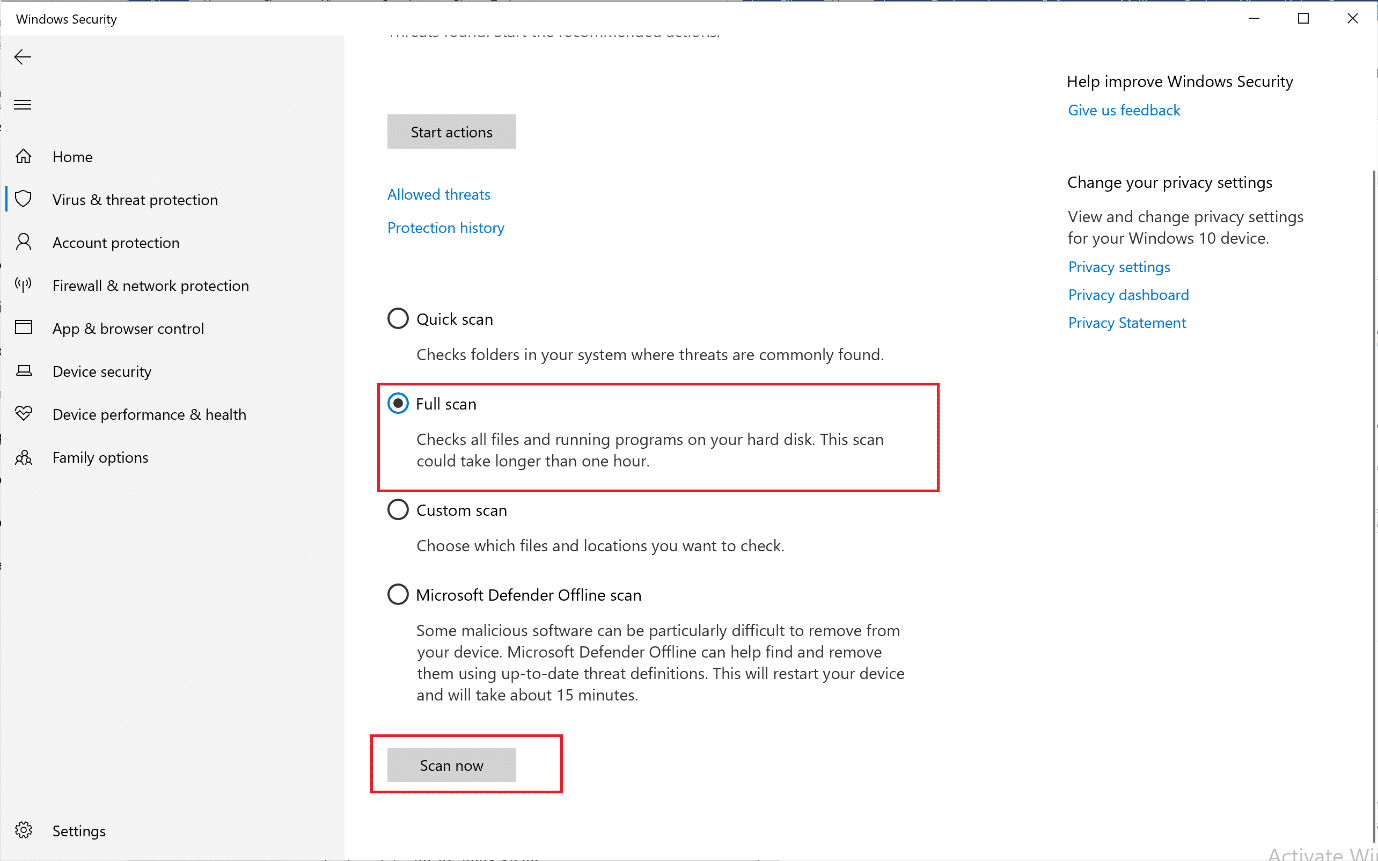
3. 以安全模式启动:如果在您使用ETD应用程序时出现蓝屏问题,您可以在以安全模式启动笔记本电脑后尝试禁用它。下面的步骤将介绍如何禁用ETD应用程序。
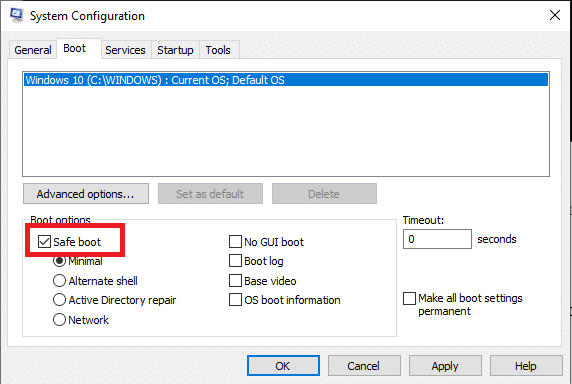
方法 1:禁用ETD控制中心
如果您只想暂时禁用该服务,但仍想保留其在笔记本电脑上的安装,以便以后启用它,请按照以下步骤操作:
1. 同时按下Ctrl + Shift + Esc键,打开任务管理器。
2. 在任务管理器窗口中,导航到“启动”选项卡,找到并选择“ETD控制中心”应用程序。
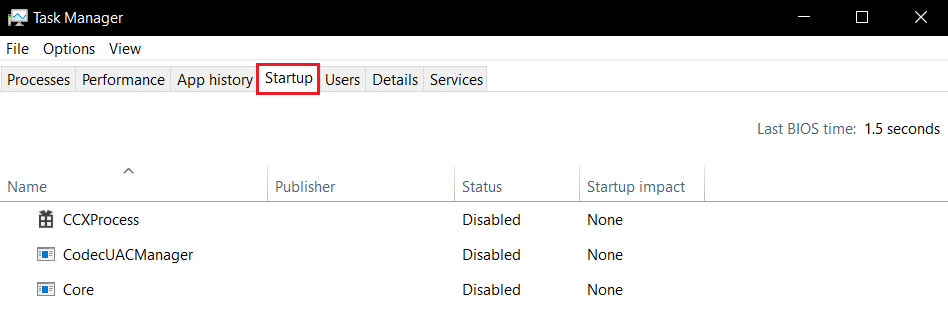
3. 点击窗口底部的“禁用”按钮,即可禁用笔记本电脑上的该应用程序。
方法 2:更新ETD触摸板驱动程序
您可以尝试更新触摸板驱动程序,以确保您的笔记本电脑可以正常使用ETD触摸板驱动程序。
1. 按下Windows键,输入“设备管理器”,然后点击“打开”。
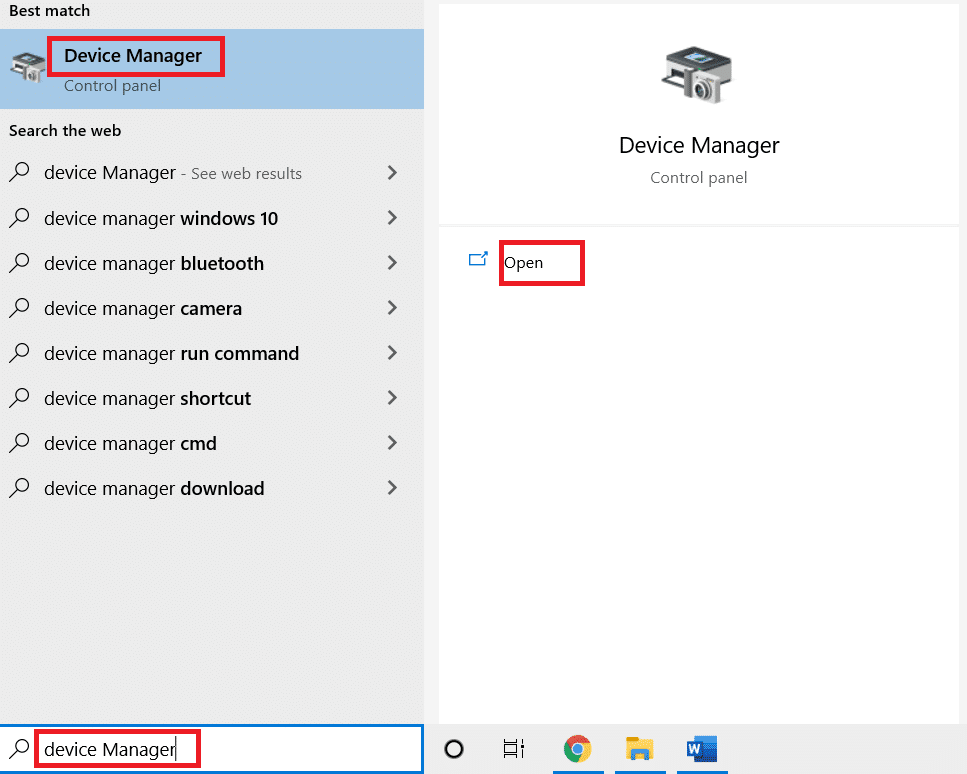
2. 展开列表中的“鼠标和其他指针设备”选项,然后选择“ELAN触摸板设备”驱动程序。
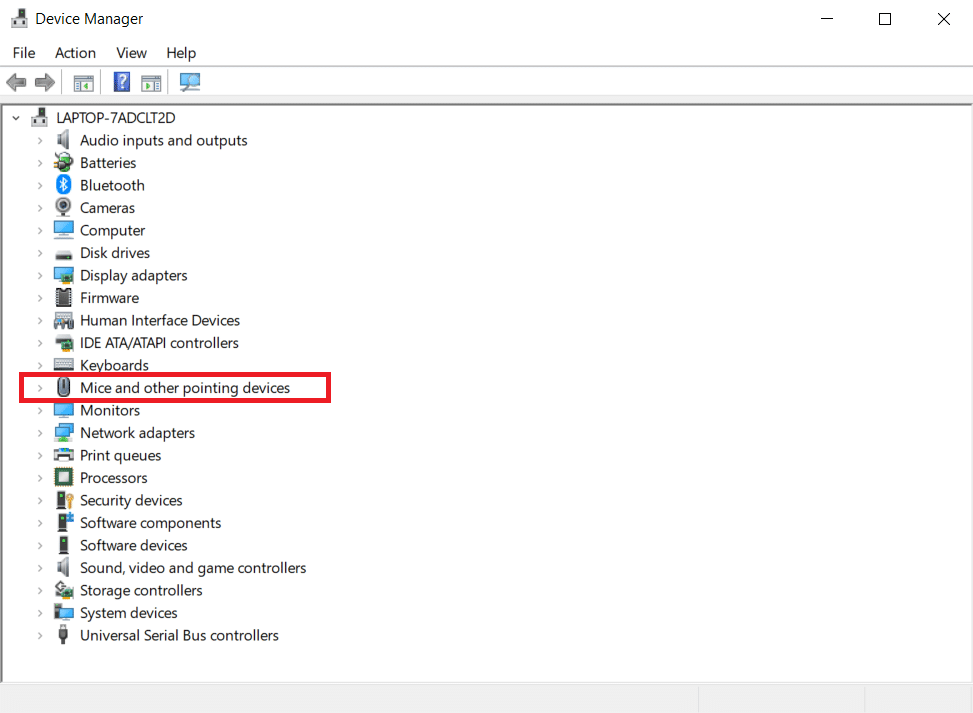
3. 右键单击驱动程序,并在上下文菜单中选择“更新驱动程序”选项。
注意:如果问题仍未解决,您也可以选择“卸载驱动程序”选项来删除该驱动。
4. 点击“自动搜索驱动程序”选项。
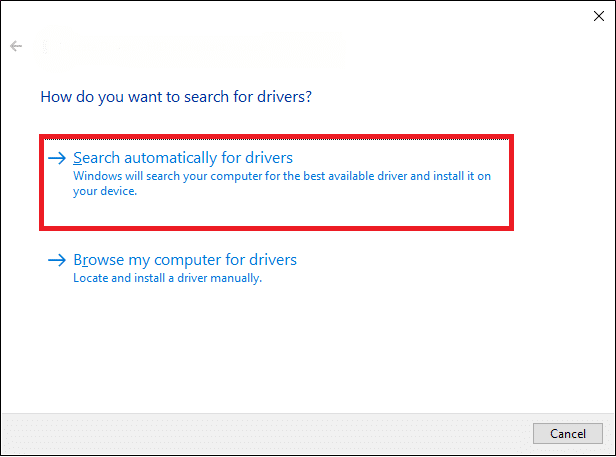
如果存在可用更新,Windows将自动下载并安装。
方法 3:卸载ETD控制中心应用程序
如果您发现它影响了笔记本电脑的正常功能,并希望将其从笔记本电脑上删除,请按照以下步骤操作。请注意,您可能无法继续使用触摸板的某些功能。
1. 按下Windows键,输入“控制面板”,然后点击“打开”。

2. 选择“查看方式 > 类别”,然后点击“程序”部分下的“卸载程序”选项。

3. 在列表中右键单击“ETD控制中心”应用程序,然后选择“卸载”选项以删除该应用程序。
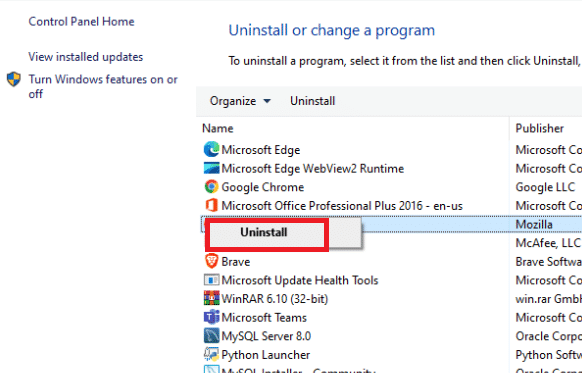
方法 4:将ETD控制中心添加到例外
如果您的防病毒软件将ETD控制中心视为病毒,并且阻止您使用该服务,您可以尝试将其设置为防病毒软件的例外。
1. 同时按下Windows + I键,打开“设置”应用程序。
2. 点击“更新和安全”设置。
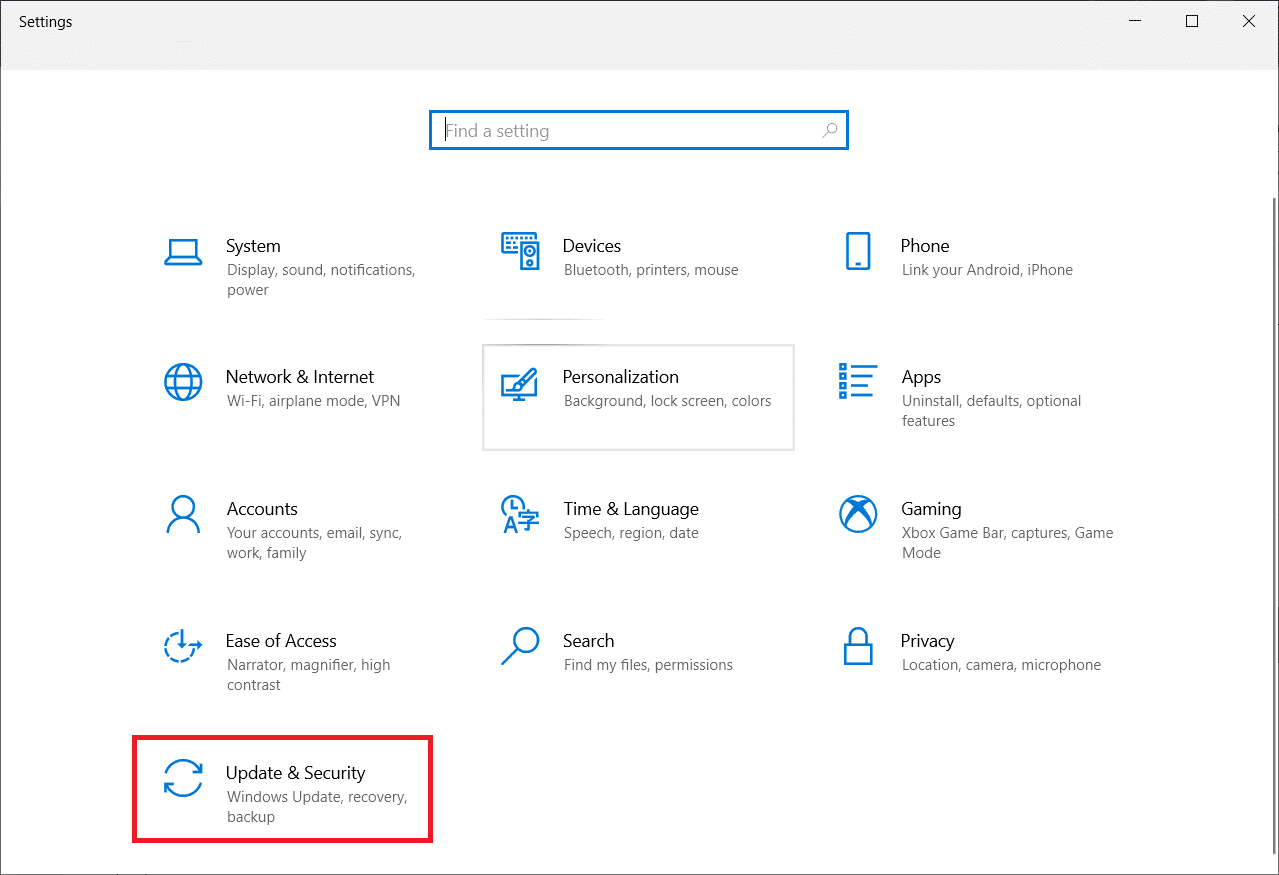
3. 在窗口左侧的窗格中,选择“Windows 安全”选项卡,然后点击列表中的“病毒和威胁防护”选项。
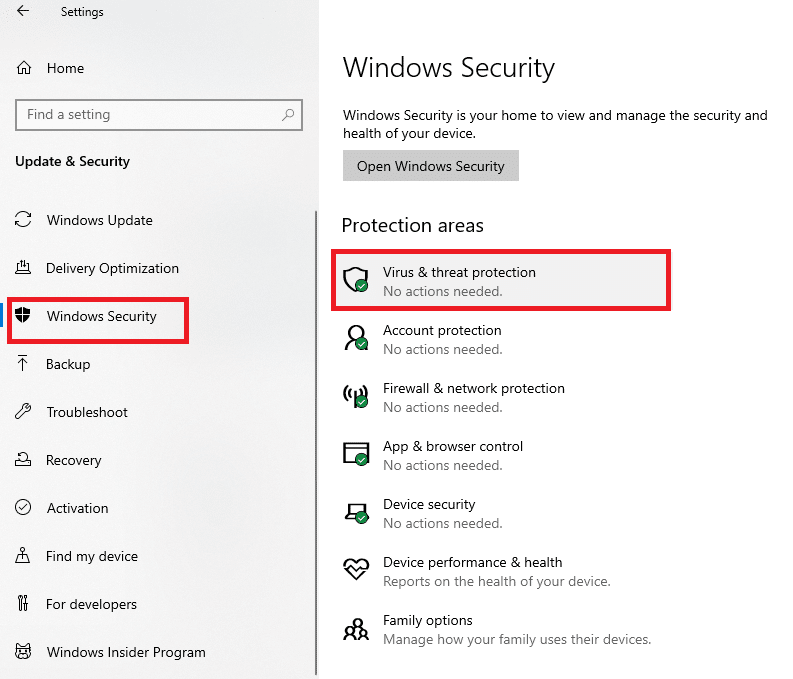
4. 在下一个窗口中,选择“管理设置”选项,然后在“排除”窗口中选择“添加或删除排除项”选项。
5. 选择“添加排除项”选项,然后选择“ETD控制中心”的所有文件,将其添加到防病毒软件的例外列表中。
方法 5:恢复华硕智能手势
此方法专门适用于华硕笔记本电脑。如果您的笔记本电脑CPU占用率过高,可能是由于ASUS Smart Gesture造成的。您可以尝试使用此方法移除ASUS Smart Gesture。
1. 按下Windows键,输入“控制面板”,然后点击“打开”。

2. 选择“查看方式 > 类别”,然后点击“程序”部分下的“卸载程序”选项。

3. 选择“ASUS Smart Gesture”应用程序,然后点击顶部栏上的“更改”按钮。
注意:或者,您也可以点击栏上的“卸载”按钮来卸载程序。
4. 最后,点击“恢复”选项。
***
本文详细介绍了ETD控制中心以及在Windows 10系统下可能遇到的问题。如果您遇到ETD控制中心导致CPU占用率过高的问题,可以使用本文了解禁用ETD控制中心的方法。欢迎在评论区分享您的想法和疑问。